Bilgisayarınızdan Kötü Amaçlı Yazılım Nasıl Kaldırılır
Yayınlanan: 2022-01-29Şimdiye kadar size delinmiş olmalıdır: Virüsten koruma yazılımı kullanın. Ücretsiz araçlardan ve ücretli antivirüs yazılımından büyük güvenlik paketlerine kadar bu programlar, yeni tehditlerin tanımlanabilmesi için taramalar, gerçek zamanlı izleme ve hatta dosya ve süreçlerin buluşsal analizi ile Windows PC'nizde sekmeler tutar. Virüsten koruma yazılımının yüklü olması, özellikle Windows'ta zorunludur.
Ancak, en iyi antivirüs bile %100 kusursuz değildir. Halihazırda kötü amaçlı yazılım tarafından güvenliği ihlal edilmiş bir cihaz ağınıza girebilir, insanlar kişisel olarak bir sisteme kötü amaçlı yazılım yerleştirebilir ve bazı kötü amaçlı yazılımlar orada durur, canlanmayı ve saldırmayı bekler. Sosyal mühendislik ve kimlik avı şemaları, insanları (sizi) virüslü bir bağlantıya veya eke tıklamanız veya indirmeniz için kandırabilir. Cehennem, hatta antivirüs veya casus yazılım önleme gibi görünen sahtekar korku programları bile var, ancak bunları yüklediğinizde virüs bulaşıyor! Daima kaynaktan indirin—üçüncü taraf indirme sitelerinden kaçının.
Bazen, kötü amaçlı yazılımdan ne zaman etkilendiğinizi söylemek zordur ve ne tür olduğunu (casus yazılım, truva atı, fidye yazılımı, adını siz koyun) söylemek neredeyse imkansızdır. Dikkat etmeniz gereken pek çok işaret var: Bilgisayar bir kez sıkıştırıldığında inanılmaz derecede yavaş performans, hiçbir tarayıcı açık olmadığında tarayıcı açılır pencereleri, yüklemediğiniz güvenlik programlarından gelen korkutucu uyarılar, hatta fidye talepleri.
Kötü amaçlı yazılım bulaştığından şüpheleniyorsanız veya kesinlikle eminseniz, kötü amaçlı yazılımı hemen kaldırmak için atmanız gereken adımlar burada.
(Fidye talebi alırsanız, ilgili fidye yazılımının dosyalarınızı zaten şifrelemiş olabileceğini unutmayın. Aşağıdaki çözümler fidye yazılımını ortadan kaldırabilir, ancak verilere geri erişiminizin garantisi yoktur. dosyalarınızın buluta veya başka bir yere sürekli yedeği.)
Antivirüsünüzü Güncelleyin
İlk olarak, virüsten koruma yazılımınızın en son virüs tanımlarıyla tamamen güncellendiğinden emin olun; yazılım, öncekilere dayanarak kötü amaçlı yazılımları bu şekilde tanımlar. Antivirüs satıcıları, vahşi ortamda ve laboratuvarda yeni virüsler ve Truva atları ile karşılaştıkça bu listeleri sürekli olarak yenilemektedir. Yazılımınız bir gün bile eskiyse, enfeksiyon riskiyle karşı karşıya kalırsınız.
Windows 10 veya 11 kullanıyorsanız, Microsoft Defender Antivirus biçiminde her zaman ücretsiz virüs/tehdit korumanız olur. Windows Güvenliği, Windows Defender gibi başka adları vardı veya var ve hatta bir kez Microsoft Windows Defender Güvenlik Merkezi'nden geçti (Microsoft, bir şeyleri adlandırmada gerçekten berbat). Microsoft Defender kesinlikle hiç yoktan iyidir ve Windows Update tarafından güncellenir. Ama mükemmel olmaktan uzak. En yüksek puan alan en iyi ücretsiz antivirüs programlarımızdan birini hemen indirmenizi öneririz: Kaspersky Security Cloud Free veya Avast One Essential.
Bir işletme için virüslü bir PC'yi düzeltmeniz gerekiyorsa, siz veya patron tam bir güvenlik paketi almak için parayı harcamalısınız. Editörümüzün Seçimi seçenekleri bugün Kaspersky Security Cloud, Kaspersky Internet Security, Bitdefender Internet Security, Bitdefender Total Security ve Norton 360 Deluxe'dür. Yukarıdakilerin tümü 4,5 yıldızlı incelemeler kazandı. Barebone (ancak eksiksiz) süitlerden, özelliklerle dolu mega süitlere ve yalnızca Windows'u değil tüm cihazlarınızı koruyan çapraz platform süitlerine kadar çeşitlilik gösterir.
En İyi Güvenlik Süitleri
Tümünü gör (5 öğe)Yerleşik yazılım paketi ile derin ve kapsamlı bir tarama gerçekleştirin . Gerektiği kadar çalışmasına izin verin ve sorunu bulup çözmesini umalım. Bu senin en iyi senaryon.

Sorun şu ki, kötü amaçlı yazılım işinde iyiyse, oraya ulaşmak için muhtemelen virüsten koruma yazılımınızı devre dışı bırakmıştır.
Geri Al, Yeniden Başlat, Tara ve Yeniden Tara
Windows'ta ayarlanmış Sistem Geri Yükleme noktalarınız varsa, kötü amaçlı yazılım saldırdığında ve düzeltilemediğinde sistemi sıfırlamak için bu fırsatı kullanın; bu, şanslıysanız hile yapabilir.
Doğrudan Windows 10/11 ile birlikte gelen yerleşik Windows Güvenliğine yeniden başlayın. Ayarlar > Güncelleme ve Güvenlik > Windows Güvenliği > Virüs ve tehdit koruması'na gidin . Üçüncü taraf bir virüsten koruma yazılımı çalıştırıyorsanız, burada onu ve yüklü virüsten koruma yazılımınızın gerçek zamanlı çalışmasına müdahale etmeyecek "periyodik taramalar" için Microsoft Defender'ı etkinleştirme seçeneğini görürsünüz. Zarar veremez.
Microsoft Defender, yalnızca periyodik taramalar için bile etkinleştirildiğinde, Tarama Seçenekleri'ni arayın. Tıklayın ve Microsoft Defender Çevrimdışı Tarama'nın yanındaki kutuyu işaretleyin. Yeniden başlatmanın ardından, Microsoft'a göre "rootkit'leri ve diğer yüksek düzeyde kalıcı kötü amaçlı yazılımları" aramak için yaklaşık 15 dakikalık bir tarama yapacak.
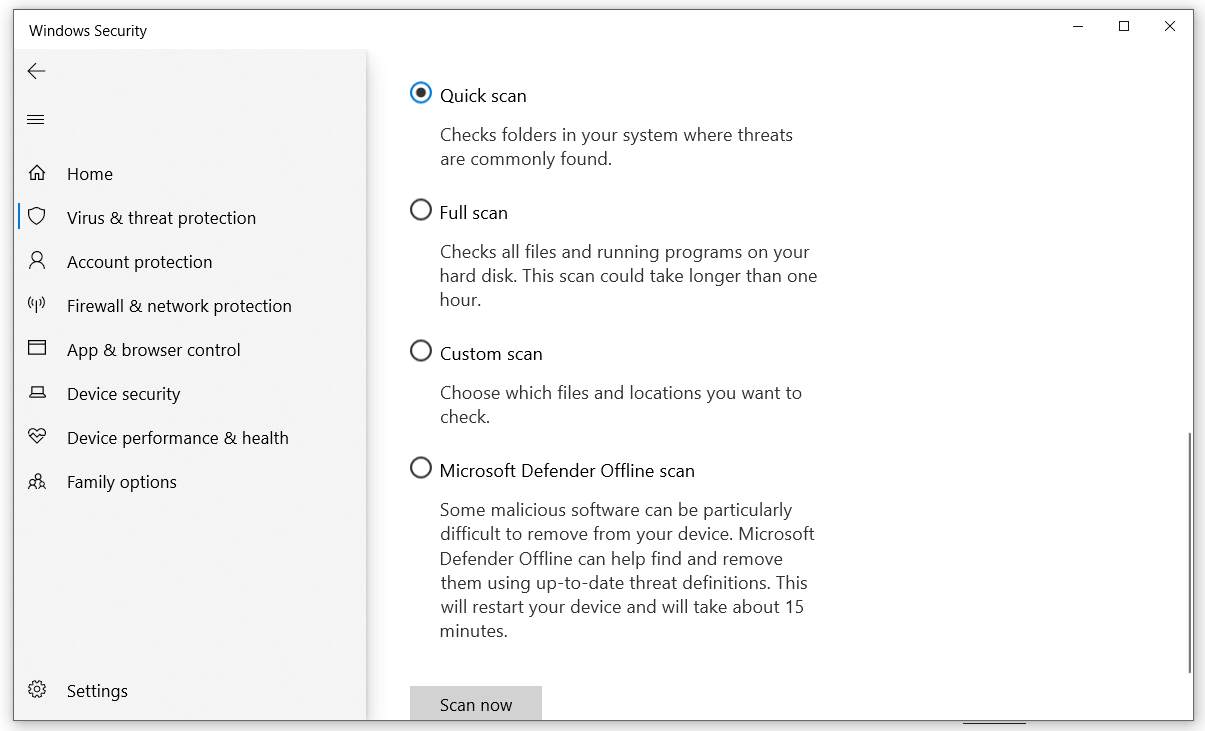
Hala enfekte hissediyor musun? Bilgisayarınızda bir uzaktan erişim truva atı (diğer adıyla RAT) varsa, muhtemelen birisi bilgisayarınıza uzaktan erişiyor demektir. Bu kötü haber. Aynı şekilde, bir fidye yazılımı yakaladıysanız, buluta yedeklediğiniz dosyaları otomatik olarak şifrelemesini istemezsiniz. Derin bir nefes alın ve internetten çıkın. PC'deki Ethernet'i çekin, Wi-Fi'yi kapatın, yönlendiricinin fişini çekin. PC'nin bağlantısının kesildiğini garanti edin. Yanında çevrimiçi kalmak için bir komşudan veya yakındaki bir işletmeden Wi-Fi kullanmadığından emin olun. Ardından , bazı virüsten koruma taramalarını deneyin.
Çalışmadı mı? Windows'u yeniden başlatın, ancak kötü amaçlı yazılımın da yeniden başlatılmasına izin vermeyecek şekilde. Güvenli Mod adlı minimalize edilmiş Windows arayüzüne girmeyi deneyin (nasıl burada). Oradan bir tarama yapın ve işe yarayabilir.
Güvenli Moddayken geçici dosyaları silin. İşletim sistemini kullandıktan kısa bir süre sonra bile Windows'a nüfuz ederler ve kötü amaçlı yazılımları saklıyor olabilirler. Başlat menüsünde (Windows tuşuna dokunun), Disk Temizleme yazın; tüm geçici süreler arasında güvenle silebileceğiniz şeyler için C: sürücüsünü kontrol eder.
Windows, kullanılabilirliğin ötesinde tehlikeye girerse, doğrudan virüsten koruma yazılımına önyükleme yaparak işletim sisteminde gezinmenize bile izin vermeyebilir. Bazen "Canlı CD" veya "kurtarma CD'si" olarak adlandırılan önyüklenebilir bir program kullanın; ancak bu günlerde bunu genellikle bir USB flash sürücü ile yapacaksınız. Güvende olmak için, bilgisayarınız sağlıklıyken bu sürücüyü hemen kurun.
Editörlerimiz Tarafından Önerilen
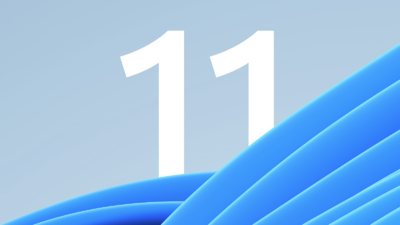


Ne, hala viral misin? İsteğe bağlı bir virüsten koruma tarayıcısı çalıştırın: Malwarebytes Free şiddetle tavsiye edilir; normal arka plan koruması için premium sürümü denemeniz için size birkaç hafta verir, ancak sınırlı ücretsiz sürüm bile tek seferlik derin taramalar için iyi çalışır. Norton Power Eraser (ayrıca ücretsiz) başka bir seçenektir.
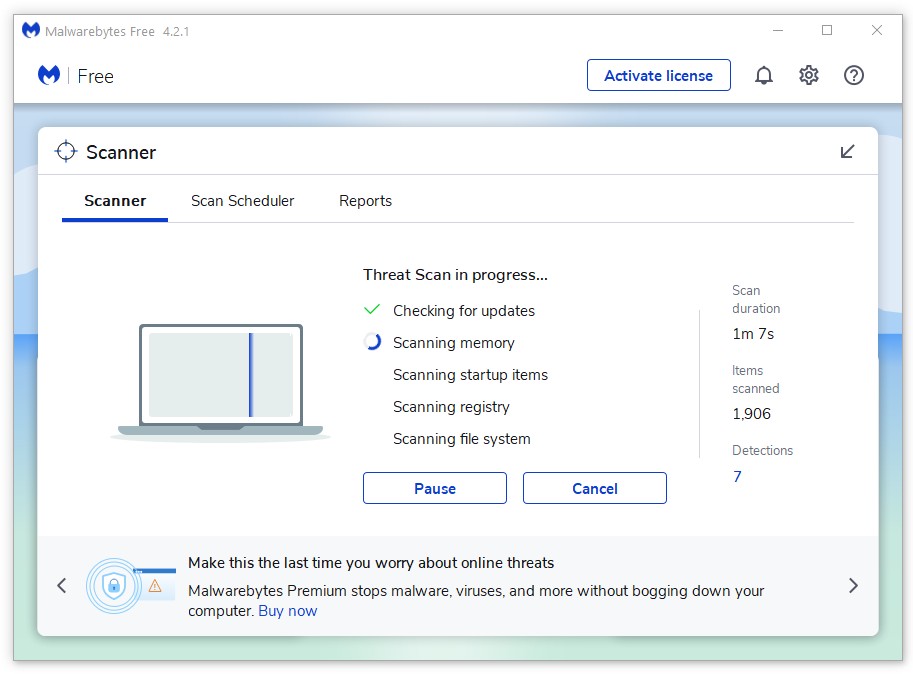
Bu seçeneklere bazen "ikinci görüş kötü amaçlı yazılım tarayıcısı" denir, çünkü bunlar, ilk antivirüsünüzün sorunu çözememesi durumunda ikinci algılama hattıdır. Gerçek zamanlı koruma sağlamazlar; bunları manuel olarak temizleme olarak çalıştırırsınız. İhtiyacınız olan gün için bir USB sürücüsünde kullanışlı bir tane bulundurun. Örneğin Norton Power Eraser, tam bir Windows yükleme prosedürü gerektirmeyen "taşınabilir" bir sürümle gelir. Bununla birlikte, rootkit'leri kök saldığı için sisteminizi yeniden başlatır. Doğrudan kurulum dışında bir USB sürücüsüne koyabileceğiniz birçok taşınabilir güvenlik uygulaması vardır.
Kapsamlı olmak ister misiniz? Bir karışım deneyin! Umarım, hile yaparlar ve Güvenli Mod taramalarından sonra bilgisayarınız normale döner (arada bilgisayarı yeniden başlatın). İkinci görüş tarayıcıları, her taşınabilir programın taramasını ayrı ayrı çalıştırmanız gerektiğinden, birden fazla yüklerseniz bazen gerçek zamanlı virüsten koruma yazılımı gibi çakışmaz.
Nükleer Seçenek(ler)
Norton Power Eraser'ı kullanma konusunda haklı olarak biraz gergin olabilirsiniz. Bir sorunun peşine düştüğünde cehennem kadar agresif olduğuna dair bir uyarıyla gelir ve bu nedenle ikincil hasar riski yüksektir. Uyarı özellikle "Kaldırılmak üzere meşru bir programı işaretleyebilir" diyor. Evet.
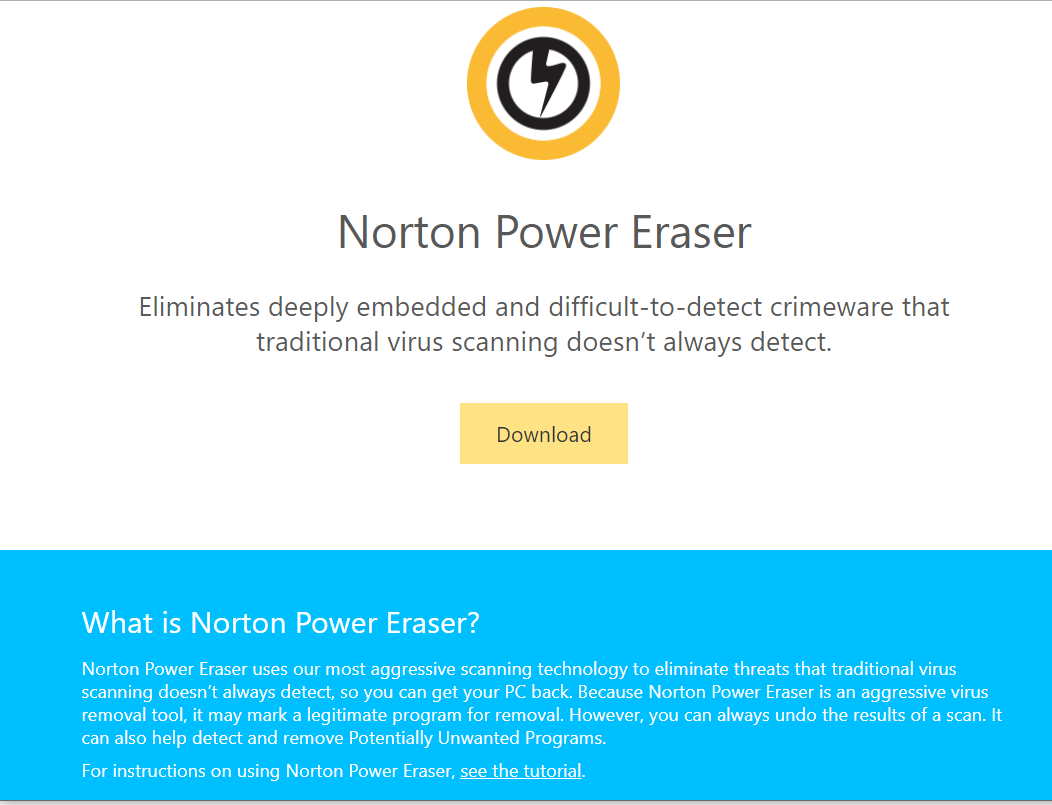
Tam Windows 10/11 fabrika ayarlarına sıfırlamayı çalıştırmaya kıyasla birkaç programı riske atmaya değer. Veya sabit sürücünüzü yeniden biçimlendirmek ve işletim sistemini ve tüm programları yeniden yüklemek için gerçek "nükleer" seçeneği gerçekleştirmek (restorasyon için kullanabileceğiniz temiz Windows yüklemenizin yedeklenmiş bir görüntüsü var mı?). Bunu yapmak, özellikle Windows 7'den önceki karanlık günlerle karşılaştırıldığında, giderek daha az zorunluluktur, ancak bir sistemi kötü amaçlı yazılımdan arınmış olacak şekilde sıfırlamak için geçerli bir yöntem olmaya devam etmektedir.
Windows Kurtarma seçenekleri, bir bilgisayarı sıfırlamayı kolaylaştırır, böylece işletim sistemi herhangi bir veri kaybetmeden (programları yeniden yüklemeniz gerekir) yeniden yüklenir veya bozulmamış bir duruma tam bir Yeni Başlatma işlemi gerçekleştirir. Dürüst olmak gerekirse, her birkaç yılda bir yeni bir başlangıç iyi bir fikirdir.
Viral bir PC enfeksiyonuyla başarılı bir şekilde başa çıkmak, hırsızlığa maruz kaldıktan sonra evde olmak gibidir; tekrar güvende hissetmek biraz zaman alır. Soyulduktan sonra yaptığınız gibi adımlar atın: Güvenliğinizi artırın. Ödeyebileceğiniz en iyi, en yüksek puanlı güvenlik paketini alın, dolandırılmayı/kimlik avını nasıl önleyeceğinizi okuyun ve ardından temizlemeye başlayın: Kullanmadığınız veya güvenmediğiniz tüm programları düzenli olarak kaldırın. acımasız ol. Orada dikkatli olalım.





